티스토리 뷰

Internet - Twitch 업로드 영상 m3u8 다운로드, 403 Forbidden 오류 해결 방법
트위치 구독자 전용 업로드 영상은 하이라이트 영상과 마찬가지로 일반적인 m3u8 주소 변환으로는 콘텐츠 다운로드가 불가능하며, 403 Forbidden 에러가 발생합니다.
하이라이트 영상은 "vod-secure.twitch.tv" 또는 "d2nvs31859zcd8.cloudfron.net"으로 시작하는 주소 체계를 사용하고, "index-dvr.m3u8" 대신 "highlight-VIDEO_NUMBER.m3u8"을 사용합니다. 다만 "abcd_ID_5678" 중간 주소는 동일하게 사용됩니다.
[Tips/Internet] - 트위치 하이라이트 영상 다운로드 방법 (m3u8 403 Forbidden 오류 해결)
트위치 하이라이트 영상 다운로드 방법 (m3u8 403 Forbidden 오류 해결)
Internet - Twitch 하이라이트 영상 m3u8 다운로드, 403 Forbidden 오류 해결 방법 트위치 구독자 전용 다시보기 실시간 시청 및 다운로드 방법을 소개한 글에서 지난 방송이 아닌 '하이라이트' 영상을 다
forbes.tistory.com
자세한 내용은 해당 포스팅을 참고하시기 바라며, 다시 업로드(Twitch 동영상 필터:업로드) 내용을 살펴보면 썸네일 이미지 주소가 약간 다른데, 전체 원본 URL 중간의 "abcd_ID_5678" 주소를 사용하지 않고 "/ID/ab-12-cde-34-f56g.." 형식을 사용하고 있습니다.
따라서 업로드 영상을 다운로드 할 때 403 Forbidden 오류가 발생한다면, 다음과 같은 방법으로 썸네일 이미지 주소 확인 및 m3u8 주소를 변환하여 수행하시면 됩니다.
트위치 필터:업로드 썸네일 "index-0000000000-320x180.jpg" m3u8 주소 변환
먼저 트위치 지난 방송 영상 목록에서 [필터] 드롭다운 메뉴에서 [업로드]를 선택한 다음 다운로드하려는 영상을 찾습니다. 영상의 썸네일 이미지 주소를 확인하는 방법은 썸네일 이미지의 주소를 직접 찾거나, 개발자 도구를 이용하여 찾을 수 있습니다.
테스트 환경에서 임의로 선택한 스트리머의 업로드 영상은 이미지 주소 복사 및 개발자 도구로 찾은 썸네일 이미지 주소 형식이 달랐지만, m3u8 주소 변환 방법은 동일하므로 참고하시기 바랍니다.
STEP 01. 썸네일 이미지 주소 복사
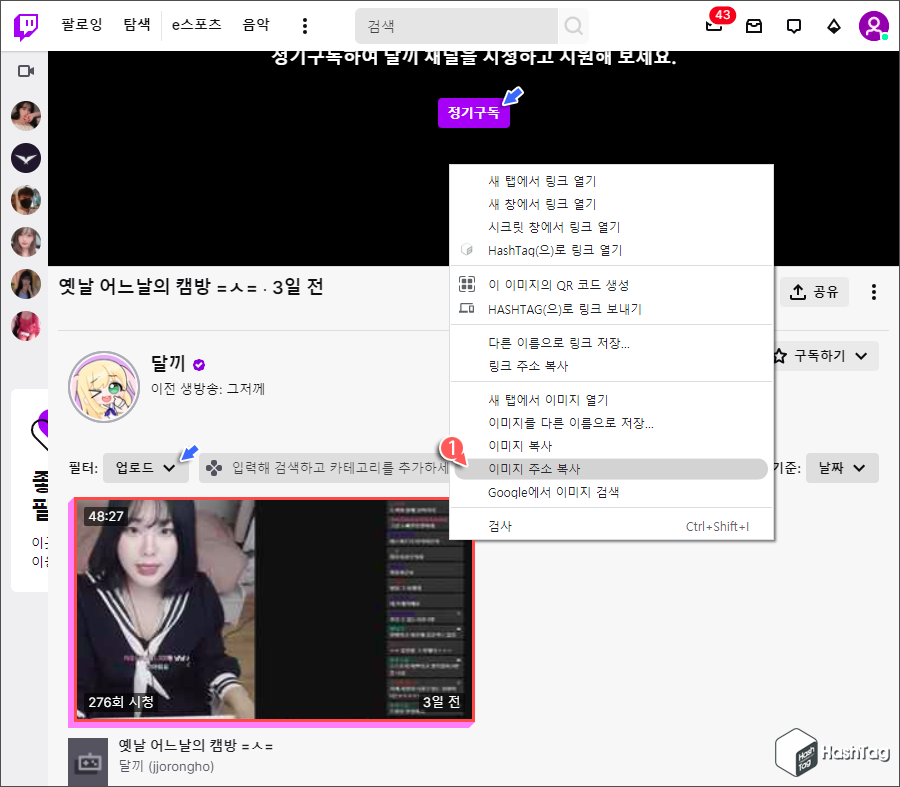
먼저 일반적인 방법으로 다시 보기 영상 목록에서 썸네일 이미지 주소를 찾는 방법입니다. 해당 영상에 마우스 오른쪽 버튼을 클릭한 뒤 [이미지 주소 복사]를 선택하면 자동으로 클립보드에 해당 이미지 주소가 복사됩니다.
STEP 02. 개발자 도구 이미지 주소
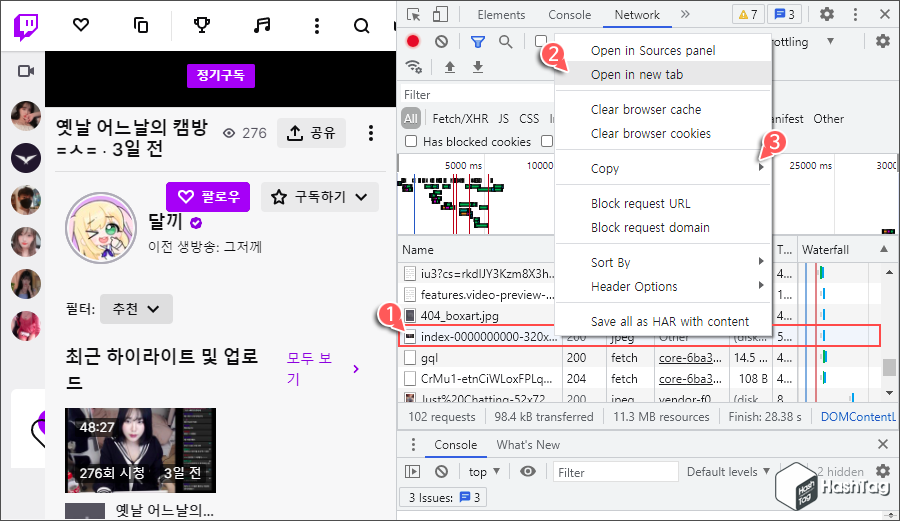
다음으로 크롬 개발자 도구를 활용한 방법입니다. 키보드 단축키 F12 를 누르고, [Network] 메뉴를 선택한 뒤 F5 키를 눌러 페이지를 새로고침 합니다.
목록에 로드되는 항목 중 "index-0000000000-320x180.jpg" 항목을 찾은 뒤 마우스 오른쪽 버튼을 클릭, [Copy > Copy Link Address]를 차례대로 눌러 주소를 복사하거나, [Open in new tab]을 눌러 새 탭에서 직접 해당 썸네일 이미지를 확인할 수 있습니다.
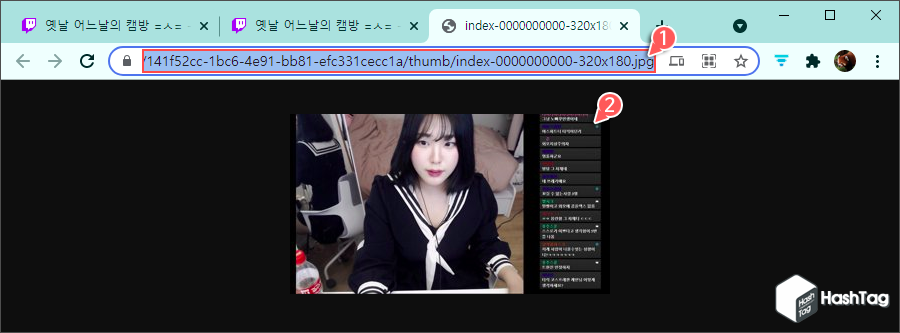
크롬 개발자 도구에서 내가 찾은 이미지가 해당 썸네일 이미지가 맞는지 확인하고 싶다면 유용하게 사용할 수 있습니다. 이미지 일치 여부 확인 및 주소 표시줄에서 썸네일 이미지 주소도 확인이 가능합니다.
STEP 03. 메모장 붙여넣기
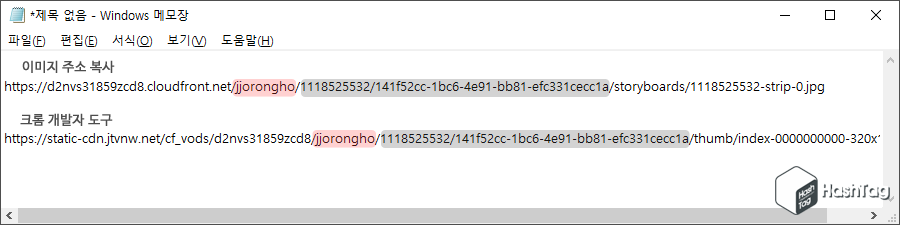
정리하면 "이미지 주소 복사" 방법과 "개발자 도구" 방법을 이용한 것은 썸네일 이미지 주소가 다를 수 있습니다. 그러나 원본 이미지 주소에서 필요한 것은 "/스트리머 아이디/업로드 영상 식별 문자/"이므로 큰 문제는 없습니다.
STEP 04. 업로드 영상 m3u8 주소 변환
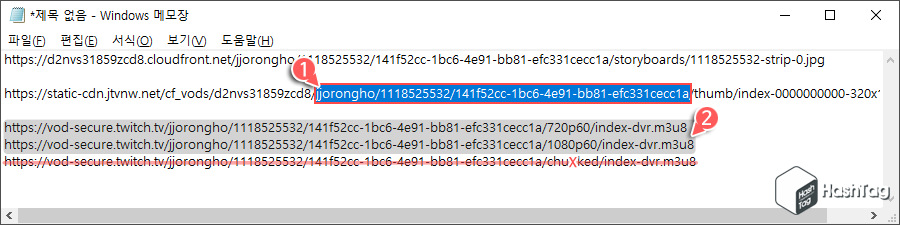
이제 원본 이미지 주소에서 필요한 부분만 복사하여 다음과 같이 m3u8 주소로 변환합니다.
| 1. https://vod-secure.twitch.tv/스트리머 아이디/영상 식별 문자/720p60/index-dvr.m3u8 2. https://d2nvs31859zcd8.cloudfron.net/스트리머 아이디/영상 식별 문자/1080p60/index-dvr.m3u8 |
두 가지 주소 방식 모두 동일하게 업로드 영상을 다운로드 할 수 있으며, 주의하실 점은 반드시 다운로드 하려는 영상의 해상도를 입력해야만 합니다. 원본 영상에서 가장 높은 해상도를 자동으로 지정하여 다운로드 할 수 있는 "chunked"는 다운로드가 불가능하므로 720p60, 1080p60 등 해상도 옵션을 반드시 입력해야만 합니다.
STEP 05. FFmpeg 명령 다운로드
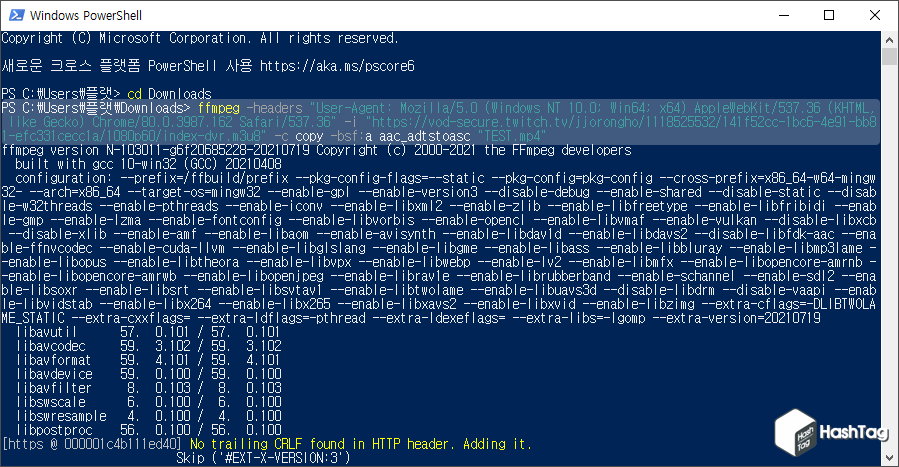
변환된 m3u8 주소를 이용하여 영상을 다운로드 하면 더이상 403 Forbidden 오류가 발생하지 않고 정상적으로 진행됩니다.
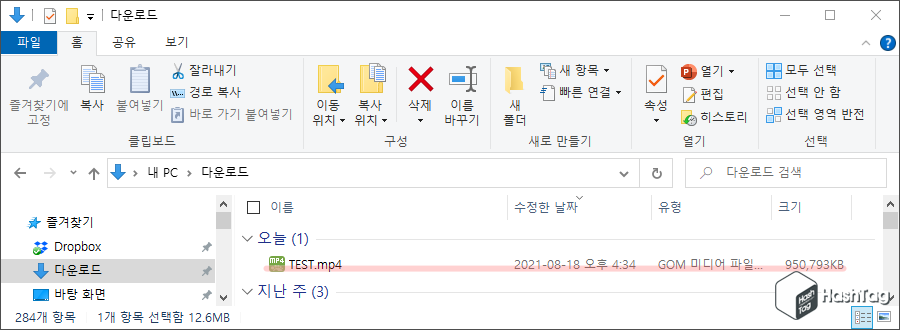
다운로드 완료 후 지정된 경로 이동 및 파일을 찾아 정상적으로 재생이 가능한지 확인해보겠습니다.
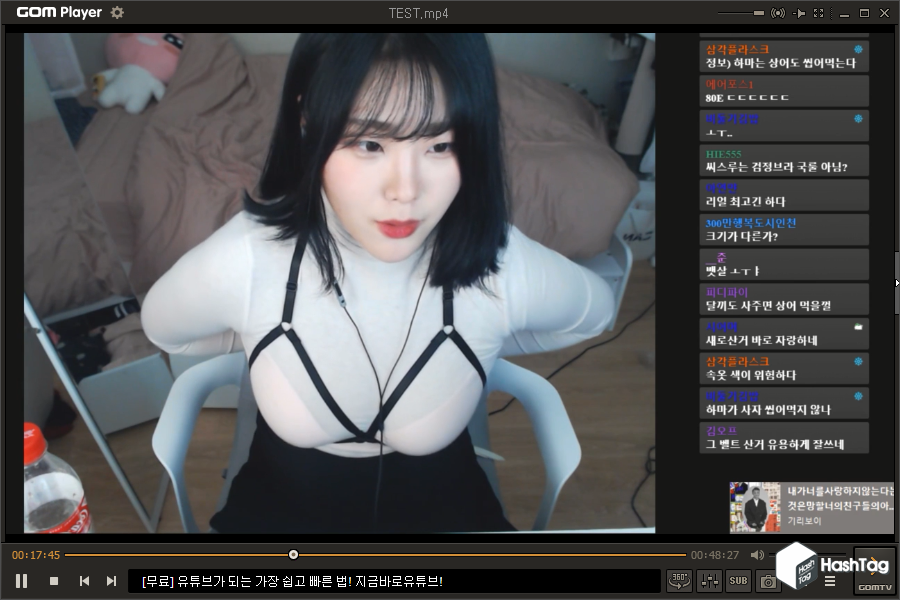
소장용으로 받은 구독자 전용 업로드 영상은 아무런 문제 없이 재생되는 것을 확인할 수 있습니다.
STEP 06. 필터:업로드 m3u8 변환 요약
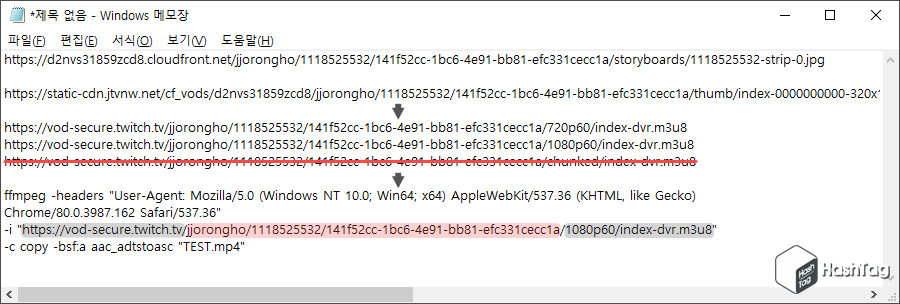
순서대로 정리하면 업로드 영상의 썸네일 주소를 찾은 뒤 m3u8 주소로 변환, ffmpeg 명령을 이용 다운로드 하면 됩니다. 위 예시에서 작성한 메모장은 아래 첨부 파일로 올려 놓겠습니다. 필요하신 분은 참고하시기 바랍니다.
'Tips > Internet' 카테고리의 다른 글
| 공동인증서 프로그램 설치 없이 수동으로 인증서 복사하기 (0) | 2021.12.09 |
|---|---|
| 트위치 삭제된 다시보기 m3u8 링크 복구 방법 (TwitchRecover) (96) | 2021.10.28 |
| 네이버 코로나 접종 완료 후 잔여 백신 예약 알림 해제 방법 (0) | 2021.10.07 |
| 유튜브 공유할 때 특정 구간(시간) 지정하여 전송하는 방법 (0) | 2021.09.14 |
| 유튜브 성인 인증 없이 영상 보는 방법 (우회 막힘 해결 2021. 8. 6) (2) | 2021.08.06 |
| 트위치 "구독자 전용 버튼" 우회 썸네일 추출, 검색으로 쉽게 찾는 방법 (12) | 2021.08.04 |
| 유튜브 영상 및 음원 다운로드 방법 (YouTube Playlist 한 번에 받기) (3) | 2021.07.29 |
| 트위치 하이라이트 영상 다운로드 방법 (m3u8 403 Forbidden 오류 해결) (14) | 2021.07.27 |
